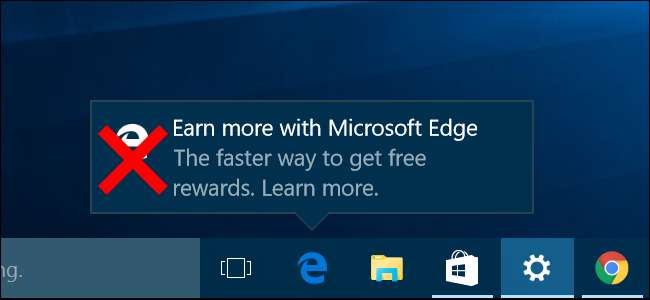
Microsoft drückt jetzt aggressiver auf die Taskleiste und Aktionszentrum Anzeigen - einige für Microsoft Edge , einige für andere Microsoft-Produkte. Dies sind nur eine davon die vielen Arten von Werbung in Windows 10 . Hier erfahren Sie, wie Sie aufhören können, Sie zu nerven.
VERBUNDEN: So deaktivieren Sie die gesamte integrierte Werbung von Windows 10
Die Taskleisten-Popups von Windows 10 sind anders implementiert als diese Erhalten Sie Office-Benachrichtigungen . Sie werden nicht von der App generiert, für die sie werben, wie z. B. Edge. Stattdessen werden sie vom Windows-Betriebssystem selbst generiert. Sie können diese Benachrichtigungen nicht einfach wie für die Get Office-App deaktivieren.
Sie finden diese Einstellung in der App "Einstellungen". Öffnen Sie das Startmenü und klicken Sie auf das Symbol Einstellungen, um es zu starten.
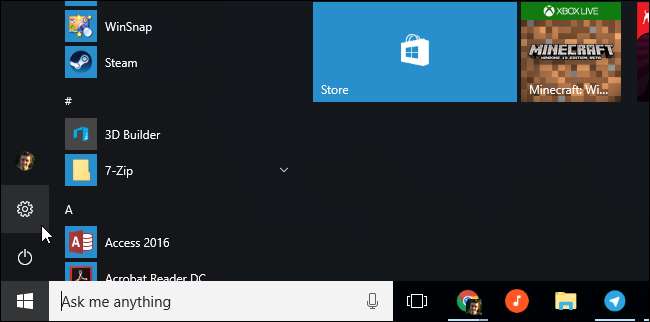
Navigieren Sie in der App Einstellungen zu System> Benachrichtigungen und Aktionen.
Scrollen Sie zum Abschnitt "Benachrichtigungen" und deaktivieren Sie die Option "Tipps, Tricks und Vorschläge abrufen, während Sie Windows verwenden".
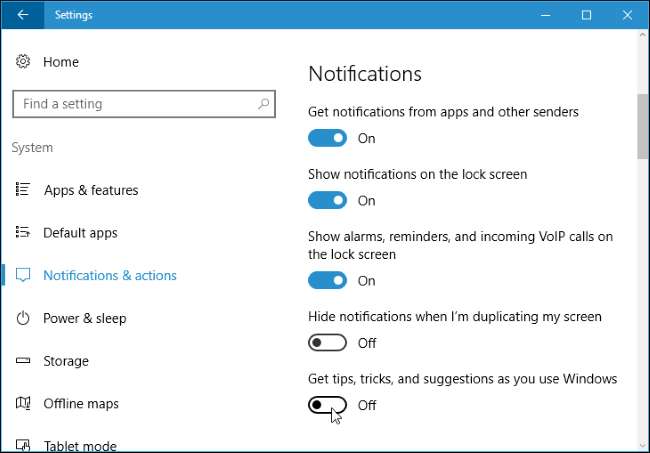
Das ist es. Windows benachrichtigt Sie nicht mehr mit diesen "Tipps, Tricks und Vorschlägen".







